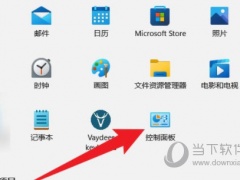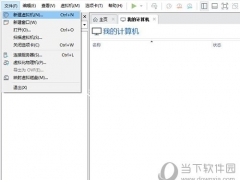Windows11怎么连接游戏手柄 Win10连手柄教程
教程之家
工具软件
Windows11是一款由微软公司推出的PC操作系统,在该版本中,开发商进行了一系列的更新和优化,那么不少用户在下载win11下载安装之后,应该怎么连接游戏手柄呢?应该通过这篇文章给大家介绍一下。
1、直接在windows11界面下方的搜索框中搜索“控制面板”,接着打开。
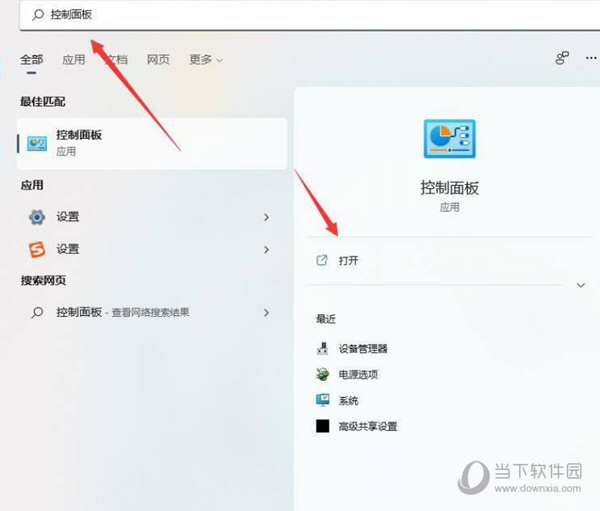
2、在控制面板中找到设备和打印机进入。
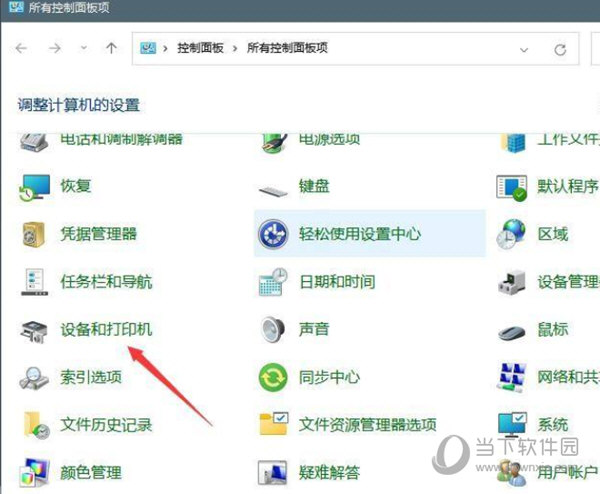
3、此时能够看到手柄设备的信息,进行连接就行了。

4、连接成功之后出现一个勾,就可以完成连接了。
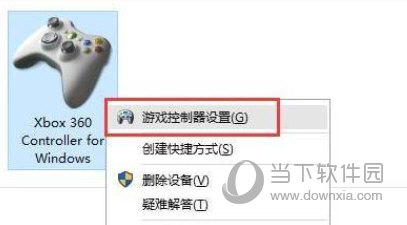
好了,以上就是小编为大家带来关于“Windows11怎么连接游戏手柄”的全部内容介绍,总得来说还是非常简单的,一般小白用户也能快速学习操作,希望能帮助到你。